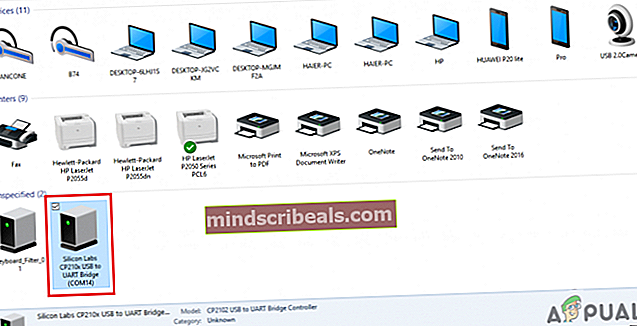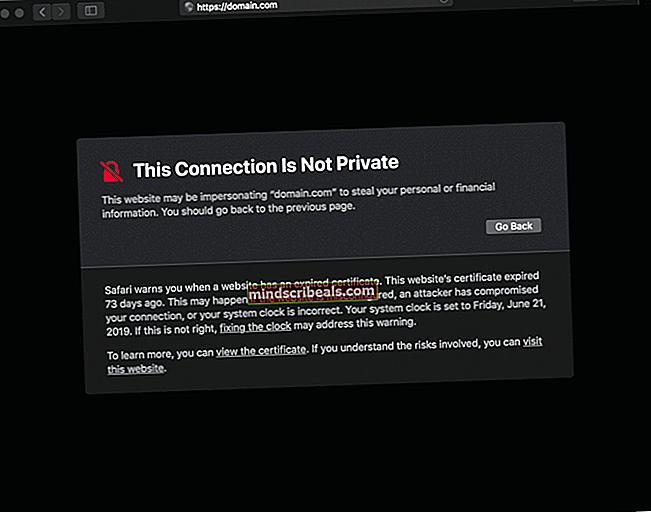DIY: Δημιουργήστε τη δική σας επέκταση εμβέλειας WiFi στο σπίτι
DIY: Δημιουργήστε τη δική σας επέκταση εμβέλειας WiFi στο σπίτι
Από τον Hamza Iqbal 23 Δεκεμβρίου 2019 4 λεπτά ανάγνωσηΈνα πολύ κοινό πρόβλημα που αντιμετωπίζουν οι άνθρωποι στα γραφεία και στα σπίτια είναι η αδύναμη ισχύς των σημάτων Διαδικτύου εάν ο δρομολογητής είναι τοποθετημένος σε κάποια απόσταση. Καθώς όλα στον σύγχρονο κόσμο γίνονται έξυπνα, χρειάζεται σύνδεση στο Διαδίκτυο για να λειτουργήσει. Μπορούμε να πάρουμε ένα έξυπνο σπίτι ως παράδειγμα. Σε ορισμένες περιοχές του σπιτιού ή των γραφείων, η ισχύς του Διαδικτύου εξασθενεί. Σε αυτούς τους τομείς, χρειαζόμαστε μια συσκευή που μπορεί να μας βοηθήσει να ενισχύσουμε το αδύναμο σήμα διαδικτύου. Αυτή η συσκευή είναι γνωστή ως ενισχυτής WiFi ή επέκταση. το κύριο καθήκον αυτής της συσκευής επέκτασης είναι να λαμβάνει πολύ ασθενές σήμα Wifi, να το ενισχύει και να μεταδίδει ένα ισχυρό σήμα wifi. Με τη χρήση του gadget του, το εύρος WiFi του δρομολογητή μπορεί να επεκταθεί και να είναι προσβάσιμο από κάθε γωνιά του σπιτιού ή του χώρου εργασίας.

Πώς να φτιάξετε ένα Wifi Booster χρησιμοποιώντας ESP8266;
Υπάρχουν πολλά gadget επέκτασης Wi-Fi διαθέσιμα στην αγορά, τα οποία είναι πολύ αποτελεσματικά, αλλά το κόστος είναι πολύ υψηλό. Μπορούμε να φτιάξουμε τη δική μας επέκταση στο σπίτι που θα είναι εξίσου αποτελεσματική αλλά πολύ χαμηλή τιμή. Ένα ESP8266 επίσης γνωστό ως Node MCU μπορεί να χρησιμοποιηθεί για το σκοπό αυτό. Το ESP είναι ένα firmware ανοιχτού κώδικα που χρησιμοποιείται για την εκτέλεση έργων IoT. Ας προχωρήσουμε μπροστά και να αρχίσουμε να συλλέγουμε περισσότερες πληροφορίες σχετικά με το πώς μπορούμε να κάνουμε αυτήν την επέκταση.
Βήμα 1: Συγκέντρωση των συστατικών
Για να ξεκινήσετε να εργάζεστε σε οποιοδήποτε έργο, μια εξαιρετική εργασία που πρέπει να κάνετε είναι να βεβαιωθείτε ότι όλα όσα θα χρειαστείτε για να ολοκληρώσετε το έργο, είναι παρόντα ή όχι. Για το σκοπό αυτό, πρέπει να δημιουργήσουμε μια λίστα με πλήρη στοιχεία και να τα αγοράσουμε από την αγορά σε περίπτωση που δεν το έχουμε. Παρακάτω δίνεται μια πλήρης λίστα με όλα τα στοιχεία που είναι εύκολα διαθέσιμα στην αγορά.
- 8266 ESP
- Ψωμί
- Κεραία
- Καλώδια αλτών
- Πλαστικό κουτί
Βήμα 2: Λήψη των αρχείων
Για να δημιουργήσουμε ένα Wifi Extender χρησιμοποιώντας ένα Node MCU, θα χρειαστούμε ορισμένα αρχεία υλικολογισμικού και ένα εργαλείο λογισμικού. Για να κατεβάσετε αυτά τα αρχεία, κάντε κλικ εδώ.
Μετά τη λήψη των αρχείων, εάν χρησιμοποιείτε λειτουργικό σύστημα Windows, ανοίξτε το φάκελο με το όνομα "flash_download_tools_v3.4.1". Σε αυτόν τον φάκελο, θα βρείτε ένα exe αρχείο με το ίδιο όνομα. Κάντε διπλό κλικ σε αυτό το αρχείο.
Βήμα 3: Λήψη και εγκατάσταση του λογισμικού
Τώρα, θα χρειαστεί ένα πρόγραμμα οδήγησης που θα σας βοηθήσει να επικοινωνήσετε με τον προσαρμογέα USB με τον υπολογιστή. Το όνομα αυτού του προγράμματος οδήγησης είναι CH340. Εάν χρησιμοποιείτε λειτουργικό σύστημα Windows, ανοίξτε τον υποφάκελο με το όνομα "CH341SER_win" και εάν χρησιμοποιείτε MAC, ανοίξτε τον υποφάκελο με το όνομα "CH34x_Install_mac". Εξαγάγετε τα αρχεία από αυτόν τον υποφάκελο και εγκαταστήστε το πρόγραμμα οδήγησης.
Βήμα 4: Flash το υλικολογισμικό στον μικροελεγκτή
Τώρα καθώς έχουμε κατεβάσει και εγκαταστήσει τα απαραίτητα αρχεία και λογισμικό για τη διαμόρφωση της επέκτασής μας, ακολουθήστε τα παρακάτω βήματα για να διαμορφώσετε τον μικροελεγκτή.
- Συνδέστε την πλακέτα Node MCU στον φορητό υπολογιστή σας και ανοίξτε τον πίνακα ελέγχου. στον πίνακα ελέγχου, κάντε κλικ στο Υλικό και Ήχος. Τώρα κάντε κλικ στοΣυσκευές και εκτυπωτές.Εδώ, βρείτε τη θύρα στην οποία είναι συνδεδεμένη η πλακέτα μικροελεγκτή. Στην περίπτωσή μου είναι COM14αλλά είναι διαφορετικό σε διαφορετικούς υπολογιστές.
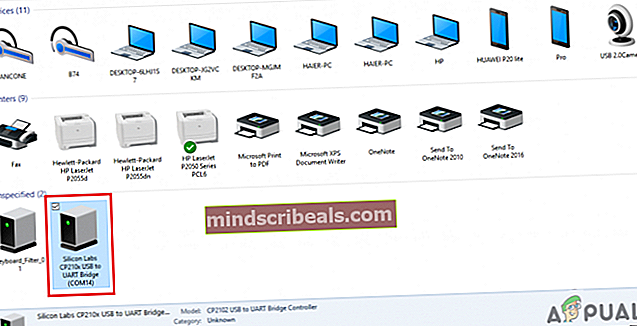
- Ανοίξτε το εργαλείο λήψης ESP8266.
- Υπό τον τίτλο τουΛήψη Path Config, πρέπει να προσθέσουμε τη διαδρομή σε δύο αρχεία υλικολογισμικού. Αρχικά, προσθέστε τη διαδρομή του αρχείου 0x00000 από το φάκελο υλικολογισμικού και, στη συνέχεια, προσθέστε τη διαδρομή του αρχείου 0x10000 από τον ίδιο φάκελο. Στο τέλος, μην ξεχάσετε να επιλέξετε το πλαίσιο αυτών των δύο αρχείων.
- Τώρα μπροστά από τα δύο αρχεία που έχετε προσθέσει, συμπληρώστε το πλαίσιο με τα ονόματά τους. Γράψτε 0x00000 και 0x10000 και στα δύο κουτιά αντίστοιχα.
- Τώρα βεβαιωθείτε ότι η ταχύτητα SPI είναι 4 MHz.
- Επισημάνετε το QIO ως λειτουργία SPI.
- Σημειώστε 8 Mbit ως το μέγεθος του φλας.
- Στο COM, γράψτε το όνομα της θύρας που έχετε ήδη παρατηρήσει στον πίνακα ελέγχου. Στην περίπτωσή μου ήταν COM14.
- Ορίστε το ρυθμό baud ως 230400.
- Όταν ολοκληρωθούν όλα αυτά, πατήστε το κουμπί έναρξης για να ανεβάσετε το υλικολογισμικό στον πίνακα ανάπτυξης.
Μπορείτε να ανατρέξετε στην παρακάτω εικόνα για να επιβεβαιώσετε τη ρύθμιση που έχετε κάνει στο υλικολογισμικό σας.

Βήμα 5: Διαμορφώστε τον πίνακα ανάπτυξης
Τώρα, καθώς το υλικολογισμικό είναι εγκατεστημένο στον πίνακα ανάπτυξης, ας διαμορφώσουμε με το Wifi μας για να το κάνουμε ένα εργαλείο επέκτασης. Ακολουθήστε τα παρακάτω βήματα για να το διαμορφώσετε:
- Συνδέστε την πλακέτα στον φορητό υπολογιστή σας.
- Ανοίξτε οποιοδήποτε πρόγραμμα περιήγησης στο Web και ανοίξτε τη σελίδα διαμόρφωσης //192.168.4.1/.
- Κάτω από τη ρύθμιση STA, συμπληρώστε το πλαίσιο SSID με το όνομα της τοπικής σας σύνδεσης στο Διαδίκτυο.
- Εισαγάγετε τον κωδικό πρόσβασης του τοπικού δρομολογητή σας.
- Αφού συμπληρώσετε αυτά τα δύο κουτιά, κάντε κλικ στο συνδέω-συωδεομαι κουμπί για να αποθηκεύσετε τις ρυθμίσεις. Μετά την επιτυχή σύνδεση, η σελίδα θα ανανεωθεί.
- Τώρα κάτω από τις ρυθμίσεις AP, ορίστε το όνομα και τον κωδικό πρόσβασης της επέκτασής σας.
- Βεβαιωθείτε ότι ο μηχανισμός ασφαλείας είναι WPA2.
- το υποδίκτυο αυτής της επέκτασης μπορεί να αλλάξει. Εάν θέλετε να το αλλάξετε, πληκτρολογήστε μια άλλη από τις επιλογές σας στο αντίστοιχο πεδίο.
- Κάντε κλικ στο σειρά κουμπί για να αποθηκεύσετε τις αλλαγές.
Τώρα η συσκευή επέκτασης Wifi είναι έτοιμη για χρήση. Απλά πρέπει να φτιάξετε ένα κουτί για να κλείσετε αυτό το κύκλωμα για να βεβαιωθείτε ότι δεν έχει υποστεί ζημιά από οποιοδήποτε ατύχημα.
Βήμα 6: Περίβλημα μικροελεγκτή
Καθώς όλα είναι τώρα έτοιμα, πάρτε το κουτί στο οποίο θέλετε να διατηρήσετε τον μικροελεγκτή. Κάντε δύο τρύπες στο κουτί. Η μία τρύπα θα χρησιμοποιηθεί για να περάσει το καλώδιο τροφοδοσίας και η άλλη τρύπα πρέπει να είναι αρκετά φαρδιά ώστε η κεραία να μπορεί να χωρέσει σε αυτό. Κολλήστε ένα καλώδιο σύνδεσης με την κεραία και συνδέστε το με το ESP. Μπορείτε να χρησιμοποιήσετε κάποιο είδος κόλλας για να βεβαιωθείτε ότι όλα είναι σταθερά στη θέση τους.
Βήμα 7: Δοκιμάστε την επέκτασή σας
Τοποθετήστε αυτό το κύκλωμα επέκτασης σε οποιαδήποτε περιοχή του σπιτιού σας όπου τα σήματα Wifi είναι αδύναμα. Ενεργοποιήστε το κύκλωμα. Τώρα στον φορητό υπολογιστή σας, αναζητήστε το όνομα στη λίστα διαθέσιμων WiFi, που έχετε ορίσει προηγουμένως. Συνδεθείτε σε αυτό παρέχοντας τον κωδικό πρόσβασης που έχετε ορίσει προηγουμένως. Απολαύστε μια ισχυρότερη ισχύ σήματος του σήματος WiFi τώρα. Μπορείτε να χρησιμοποιήσετε αυτό το gadget για να παρέχετε σύνδεση στο Διαδίκτυο στα συστήματα αυτοματισμού του σπιτιού σας.